När du bygger en ofta använd sida i Notion kanske du inser att att ha den som en mall kommer att spara tid i framtiden. Som tur är kan det göras enkelt. Du kan konvertera den sidan till en mall på kort tid. Den här artikeln tar upp hur man gör en sida till en mall i Notion och så mycket mer.

Göra en sida till en mall
Att göra en sida till en mall innebär att du inte behöver upprepa de monotona delarna när du vill skapa en liknande sida. Så här gör du:
- Öppna sidan du vill spara som mall i Notion.

- Välj ikonen med tre prickar i det övre högra hörnet på skärmen.
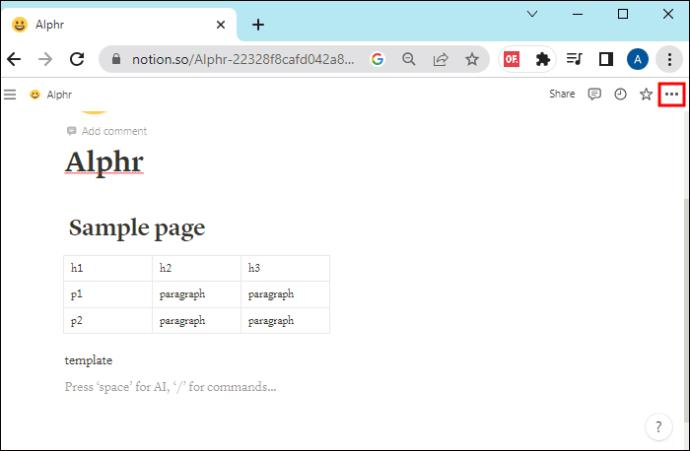
- Klicka på "Spara som mall" i rullgardinsmenyn.

När du har sparat din sida som en mall läggs den automatiskt till i dina arbetsytamallar. Du hittar dessa i avsnittet "Mallar". Knappen "Mallar" finns i det vänstra sidofältet. Genom att klicka där kommer du åt alla mallar.
Använder den skapade mallen
Den sparade sidmallen kan användas när som helst. Detta säkerställer att det finns en konsekvent struktur och förbättrad produktivitet. Så här skapar du en ny sida med mallen:
- Välj knappen "Ny sida". Det är på vänster sidofält. Detta öppnar galleriet "Mallar".
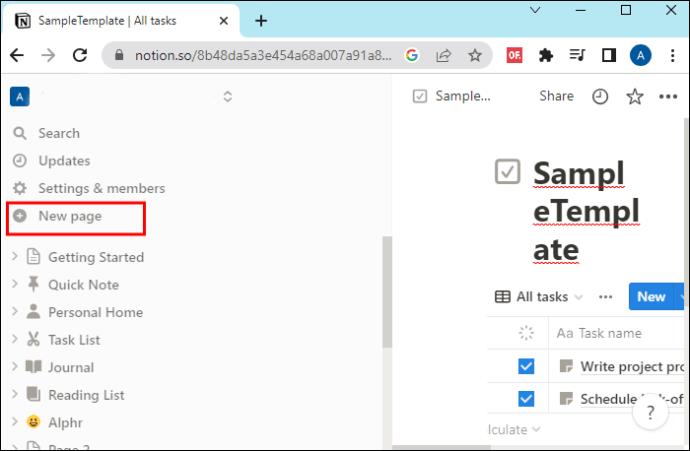
- Välj den nya mallen.
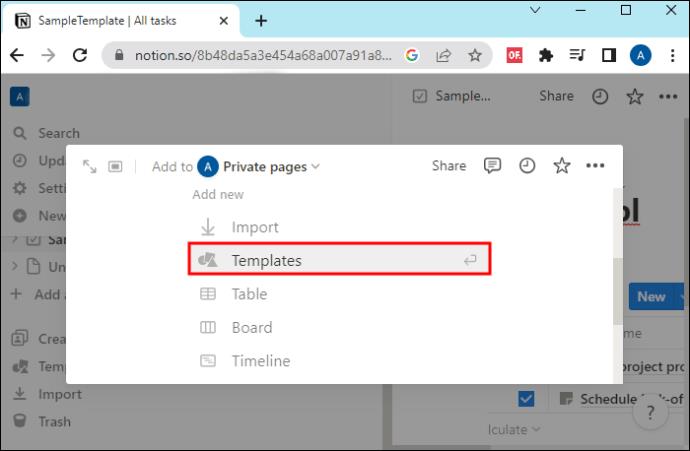
- Klicka på "Hämta mall" för att skapa en sida med samma innehåll och struktur som mallen.
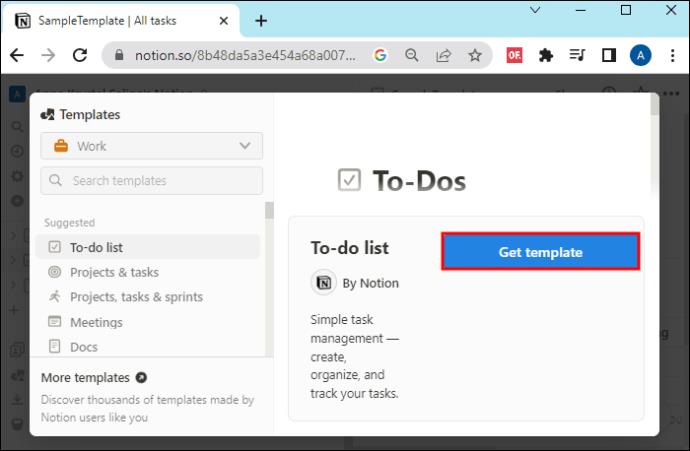
- Anpassa den nya sidan som du vill.
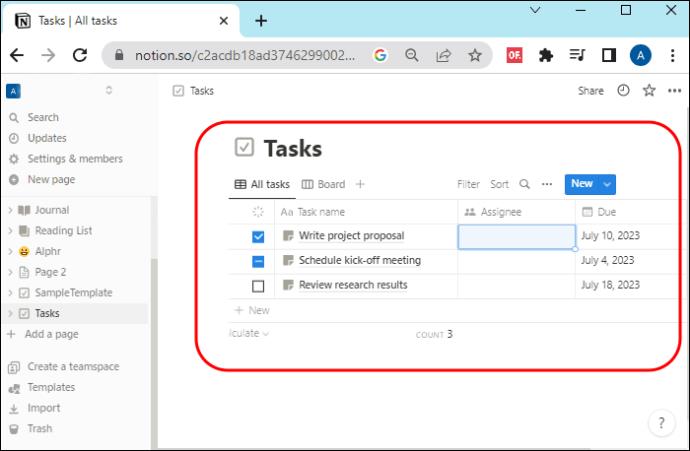
Viktigt: Det är möjligt att anpassa platshållarna också. Detta gör det ganska bekvämt att fylla i mer innehåll när du skapar några nya sidor från din mall. Detta uppnås genom att redigera mallen. Du måste ersätta den befintliga platshållartexten med innehållet du tänker använda.
Skapa externa sidormallar i Notion
Externa sidor kan kopieras till Notion och konverteras till mallar också. Du kan arbeta med externa sidor så länge du har fått åtkomst.
- Hitta sidan du vill kopiera och öppna.

- Välj innehållet. På Mac trycker du på "Cmd+A" eller "Ctrl+A" i Windows.
- Du bör kopiera det valda innehållet genom att trycka på "Cmd+C" på Mac eller "Ctrl+C" på Windows.
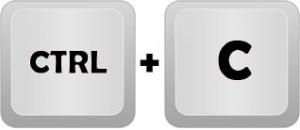
- Skapa en sida på Notion.
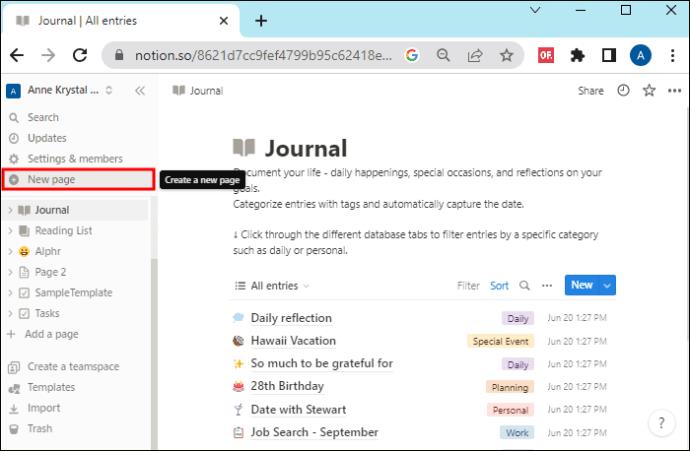
- Tryck på "Cmd+V" på Mac eller "Ctrl+V" på Windows för att klistra in innehållet du kopierade från den externa sidan.
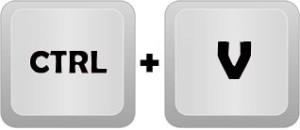
- Redigera innehållet och ta bort alla delar som du inte vill ha i mallen.
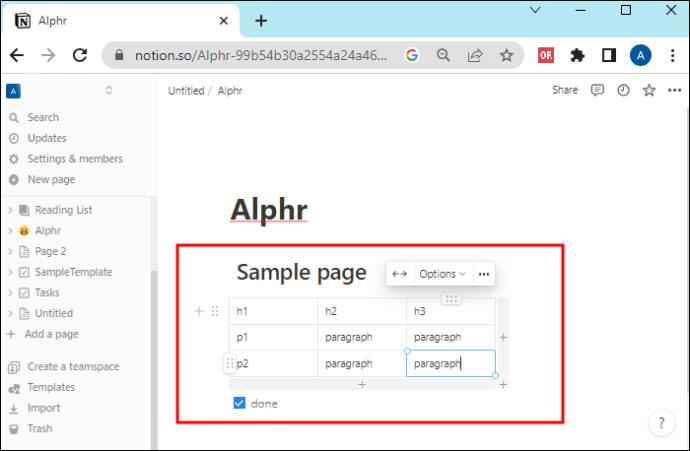
- Välj de tre prickarna längst upp till höger på skärmen. Från menyn, klicka på "Spara som mall."

Dessa steg lägger till mallen till din lista och kan nås som vilken annan mall som helst.
Obs! Sidor som är allmän egendom kan vara gratis att använda. Du kan dock ha vissa juridiska problem om du kopierar innehåll som är upphovsrättsskyddat.
Skapa en mallknapp
Att skapa en mallknapp är den andra metoden du kan använda. Det gör det mycket lättare att spara en sida som en mall.
- Hitta begreppssidan/sidorna som du vill spara eller konvertera till en mall.

- Skriv "mall" på en tom rad. Detta låter dig söka efter "Mall-knappen" som är det avancerade blocket. Klicka på "Enter".
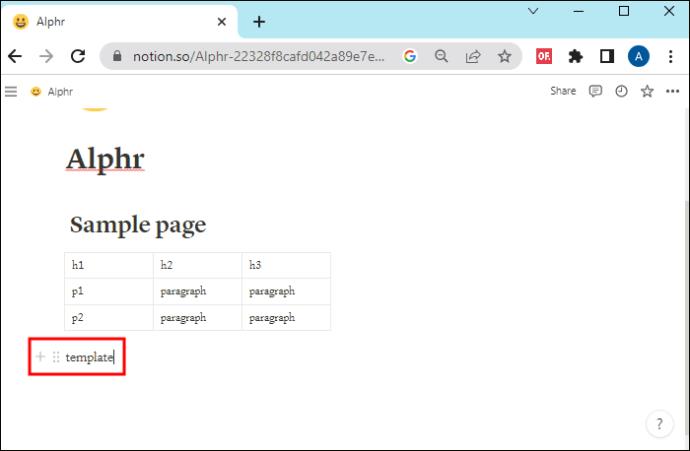
- Ge mallknappen ett namn för att konfigurera den. Klicka på "Stäng" och allt är klart.
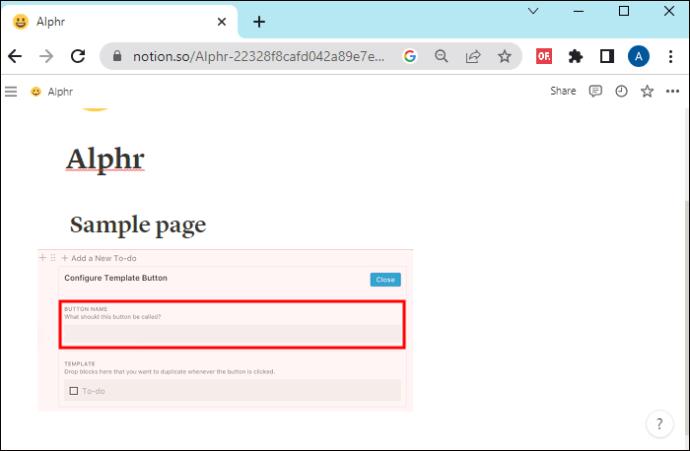
Skapa en mall i Notion från grunden
Förutom att göra en sida till en mall eller använda databasen för att skapa en, kan du skapa en helt ny. Med ett standardformat kan du återanvända det så mycket du vill på Notion-sidor. Ett bra exempel på en användbar mall är ett förslag när du letar efter nya kunder. Du behöver inte fortsätta skapa nya förslag varje gång. Här är de tre stegen att följa i detalj:
Innan du skapar en mall, överväg först vilket innehåll du kommer att använda. En mall är tänkt att användas ofta. Även om mallar kan uppdateras, inklusive allt första gången är mer effektivt. Tänk på hur du tänker använda den mallen när du överväger innehållet som ska läggas till.
Innan du ställer in din mall måste innehållet placeras på en ny begreppssida. För att lägga till ett mallblock, skriv "/template." Standardblocket skapat av Notion är "Lägg till en ny att göra". Du kan bli av med detta och lägga till ditt innehåll.
Efter att ha ställt in mallen behöver den innehåll. Öppna mallen du just skapade och dra innehållet in. Om du vill göra ändringar, välj ikonen "Konfigurera mall". Genom att göra det kan du lägga till, ta bort eller ersätta innehåll från mallen som på ett Notion-block.
När du följer stegen ovan är mallen klar. Länken kan kopieras och klistras in på valfri Notion-sida för aktivering.
Fördelar förknippade med mallanvändning i Notion Workspaces
Det finns olika fördelar med att skapa mallar i Notion. De inkluderar:
- Minskningen av sannolikheten för att göra misstag
- Ett bra sätt att effektivisera arbetsflödet
- Med en mall som ett exempel att följa, gör det sidskapandet mer tillgängligt
- Möjligheten att skapa innehåll i en snabbare takt
- Spara energi och tid och eliminera repetitivt arbete.
Vanliga frågor
Kan du redigera sidmallar i Notion?
Ja, du kan göra justeringar efter att du har skapat en sidmall. För att arbeta med databassidmallar, klicka på nedåtpilen bredvid "Ny". Klicka sedan på "..." för att öppna redigeringsmenyn. Du kan göra de nödvändiga ändringarna och välja "Tillbaka". Detta sparar ändringarna automatiskt.
Kan en befintlig sida konverteras till en mall?
Ja, en befintlig sida kan enkelt göras till en mall, vilket sparar dig mer tid och ansträngning.
Hur skapas kapslade Notion-mallknappar?
Mallarna måste behandlas som ett begreppsblock för att skapa ett sådant system som involverar en knapp inuti en annan. För att göra det, dra helt enkelt en knapp och släpp den i en annan. Om du till exempel har att göra med olika nischer är det klokt att skapa mallar med prover för var och en.
Kan tabeller göras mallar i Notion?
Ja, det går att göra. Du måste dra tabellen och släppa den i mallblocket. Skriv "/template" för att initiera blocket där tabellen finns. Dra din tabell till den nyskapade mallen.
Kan sidmallar tas bort i Notion?
Ja. Sidmallar kan tas bort. För att göra detta, klicka på avsnittet "Mallar". Håll muspekaren över det du tänker radera och välj sedan de tre prickarna. Välj "Ta bort" från den resulterande rullgardinsmenyn. Bekräfta denna åtgärd.
Kommer sidorna jag skapade med den att tas bort om jag tar bort en sidmall?
Nej, att ta bort mallar påverkar inte några databaser eller sidor som skapats från den specifika mallen.
Förbättra produktiviteten genom att konvertera sidor till mallar i Notion
Om du vill effektivisera ditt arbetsflöde måste du anamma mallar i Notion. Att använda mallar är ett utmärkt sätt att göra mer arbete konsekvent och enkelt. Med möjligheten att göra en sida till en mall kan du återskapa sidor genom att följa några steg.
Har du testat att spara en sida som en mall i Notion? Stötte du på några utmaningar? Låt oss veta i kommentarsfältet nedan.



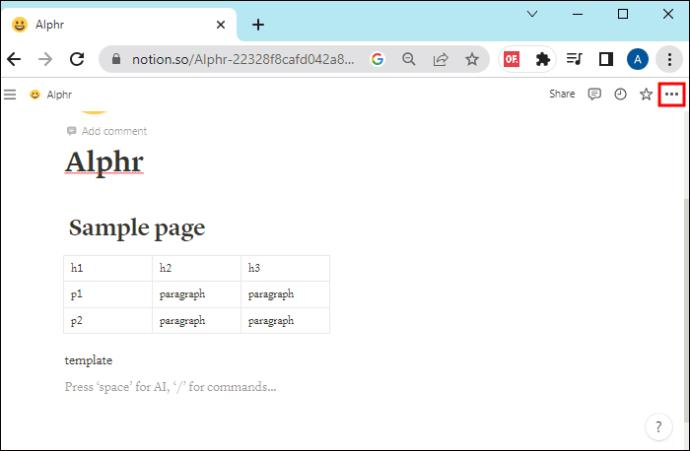

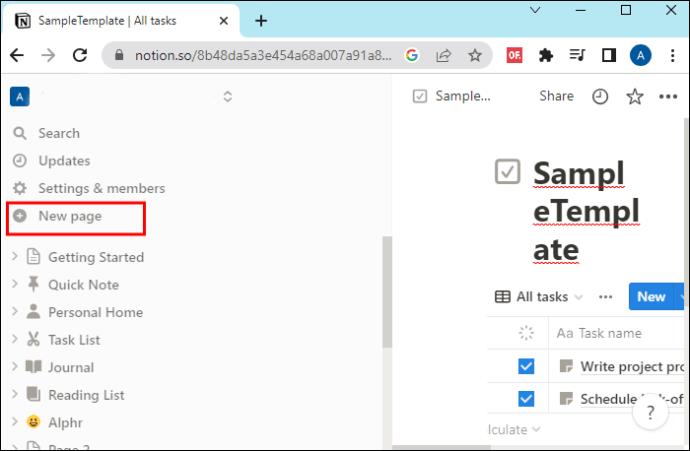
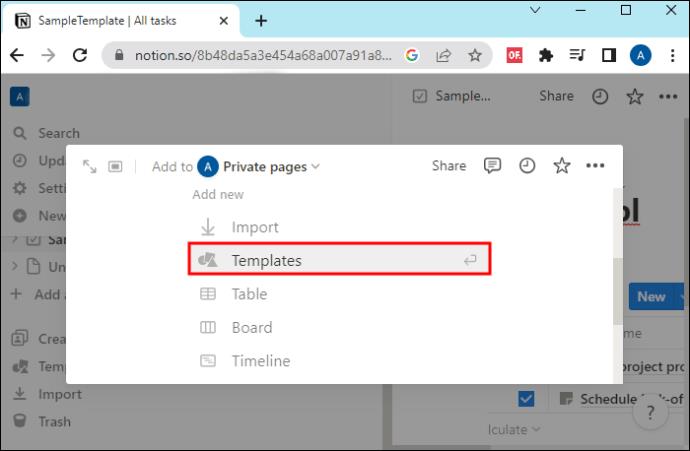
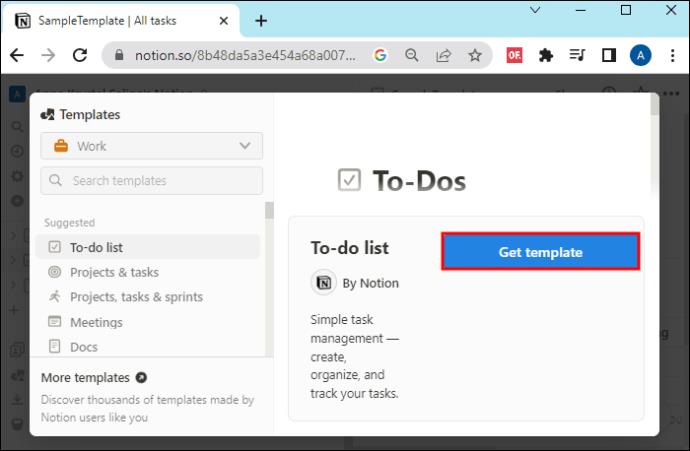
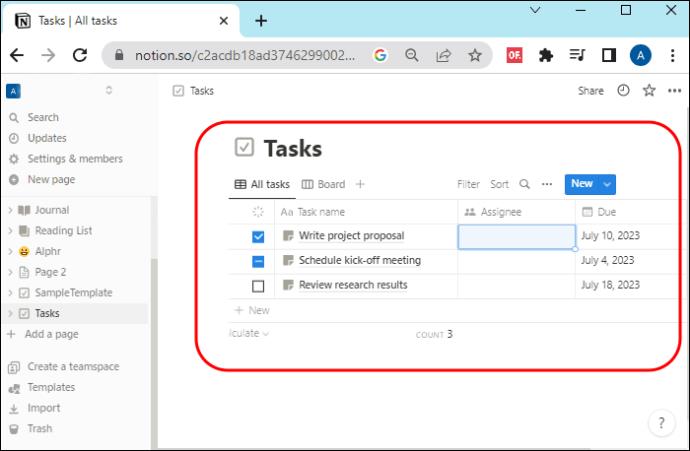
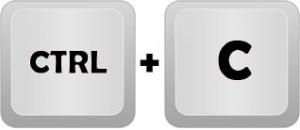
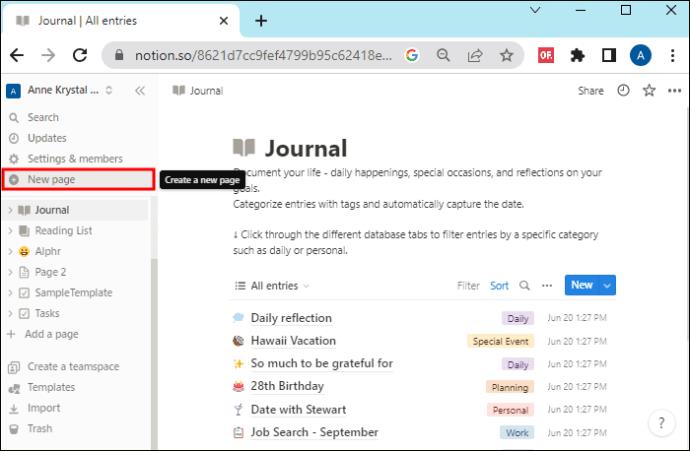
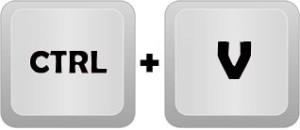
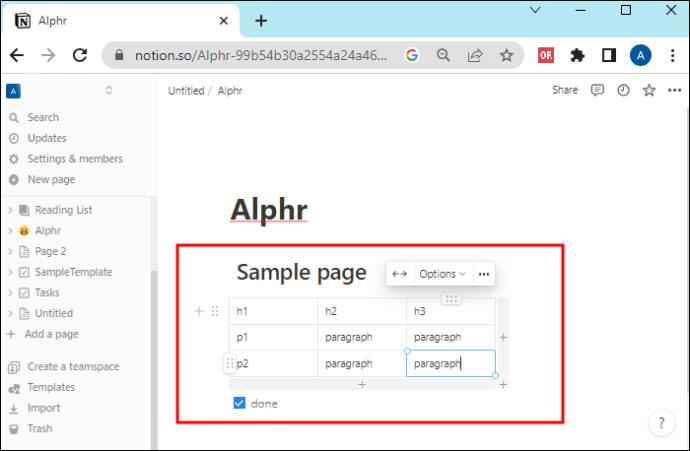
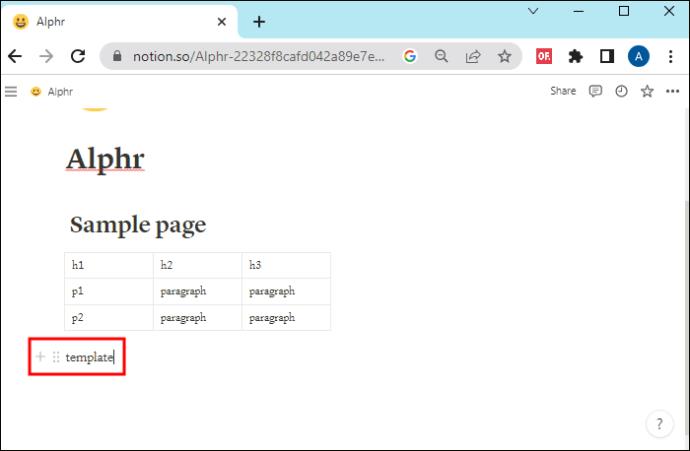
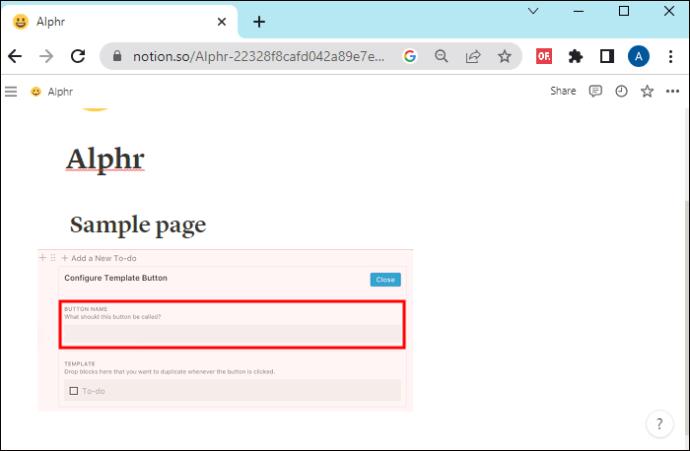






![Ta reda på hur du gör försättssidor i Google Dokument [Enkla steg] Ta reda på hur du gör försättssidor i Google Dokument [Enkla steg]](https://blog.webtech360.com/resources3/images10/image-336-1008140654862.jpg)

